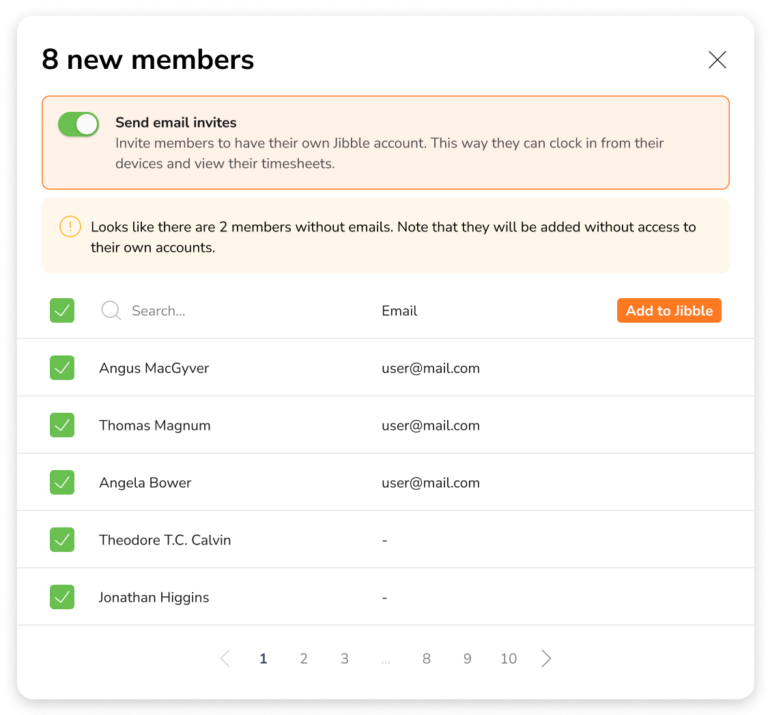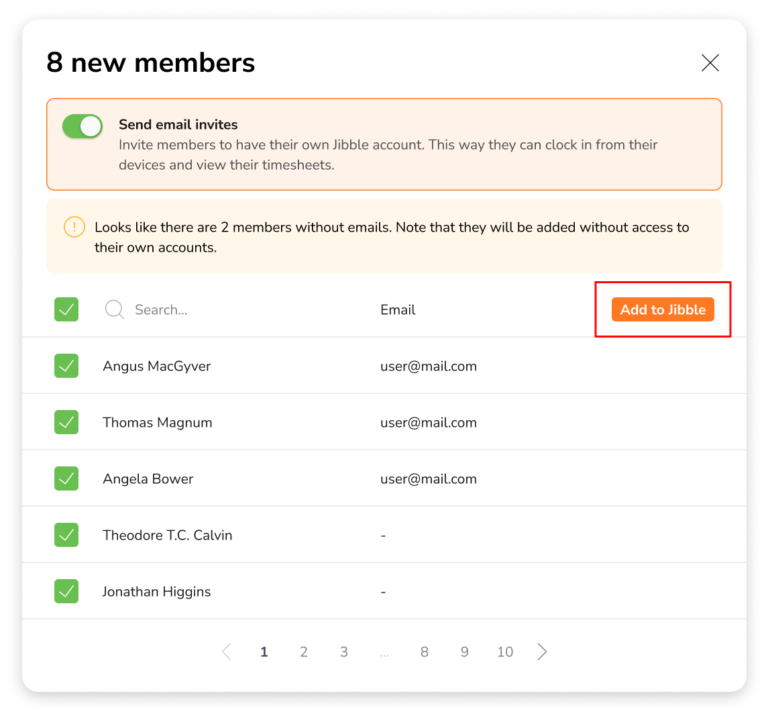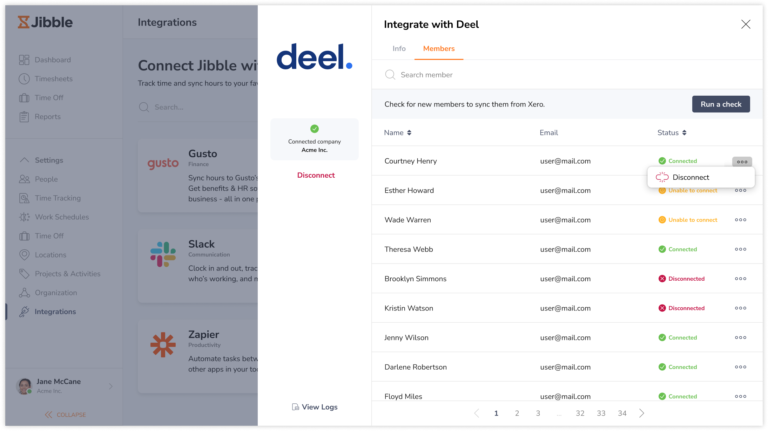Sincronizzare i membri tra Deel e Jibble
Garantisci una sincronizzazione efficiente degli utenti tra Deel e Jibble
Dopo aver collegato Deel a Jibble, è possibile sincronizzare facilmente i membri su entrambe le piattaforme per una condivisione e una gestione dei dati senza soluzione di continuità. Con l’integrazione per il time tracking su di Deel di Jibble, puoi importare i membri da Deel a Jibble e inviare i timesheet a Deel in pochi semplici clic.
Se non l’hai ancora fatto, dai un’occhiata al nostro articolo su come collegare Deel con Jibble.
Questo articolo comprende:
Importare i membri da Deel a Jibble
Se hai utenti su Deel che non hanno nomi completi o indirizzi e-mail corrispondenti su Jibble, potrai importare questi utenti nella tua organizzazione Jibble.
Nota: L’importazione degli utenti è applicabile solo per importare i collaboratori di Deel su Jibble, mentre non è applicabile per importare gli utenti di Jibble su Deel.
- Vai su Integrazioni.
- Clicca su Deel.
- Clicca sulla scheda Membri nella barra laterale.
 Nota: La scheda Membri verrà visualizzata solo una volta completata l’integrazione. I nomi dei membri visualizzati nell’elenco verranno ricavati dai tuoi collaboratori su Deel.
Nota: La scheda Membri verrà visualizzata solo una volta completata l’integrazione. I nomi dei membri visualizzati nell’elenco verranno ricavati dai tuoi collaboratori su Deel. - Fai clic su Esegui un controllo per verificare se ci sono nuovi membri su Deel che non hanno nomi completi o indirizzi e-mail corrispondenti su Jibble.

- Se tutti i membri hanno già i loro account collegati su Jibble, vedrai comparire un messaggio: Non sono stati rilevati nuovi membri.

- Se hai membri che non hanno i loro account collegati su Jibble, vedrai apparire un messaggio diverso: Sono stati rilevati nuovi membri.

- Una volta che il sistema ha rilevato nuovi membri, vedrai il tasto Importa membri.
- Clicca su Importa membri.
 Nota: Se hai un piano a pagamento, assicurati di avere un numero sufficiente di posti prima di aggiungere membri alla tua organizzazione. Potrai acquistare posti aggiuntivi sulla base di un pagamento anticipato; per ulteriori informazioni, dai un’occhiata a come viene calcolato il mio conto/fattura.
Nota: Se hai un piano a pagamento, assicurati di avere un numero sufficiente di posti prima di aggiungere membri alla tua organizzazione. Potrai acquistare posti aggiuntivi sulla base di un pagamento anticipato; per ulteriori informazioni, dai un’occhiata a come viene calcolato il mio conto/fattura. - Verrà visualizzato un elenco di membri senza nomi completi o indirizzi e-mail corrispondenti su Jibble.

- Se desideri inviare a questi membri un invito via e-mail per unirsi alla tua organizzazione Jibble, attiva l’opzione Invia inviti via e-mail.
Nota: I membri che non hanno un indirizzo e-mail non riceveranno l’invito via e-mail e saranno aggiunti a Jibble senza poter accedere ai loro account. - In alternativa, se non vuoi che i tuoi membri abbiano accesso ai loro account su Jibble, puoi disattivare l’opzione Invia inviti via e-mail.
- Seleziona le caselle di controllo per i membri che desideri importare su Jibble.
- Una volta selezionate, clicca su Aggiungi a Jibble.

- Vedrai un messaggio di conferma. Fai clic su Conferma.
Collegare e scollegare i membri
I dati dei timesheet verranno inviati a Deel solo se i membri sono sincronizzati su entrambe le piattaforme.
Importante ❗: La sincronizzazione è applicabile solo ai collaboratori con contratti Pay As You Go attivi o contratti a termine continuativi con tariffe orarie su Deel.
- Vai su Integrazioni.
- Clicca su Deel.
- Clicca sulla scheda Membri nella barra laterale.

- Lo stato Collegato verrà mostrato per i membri che sono stati sincronizzati correttamente tra Deel e Jibble.
- Per scollegare i membri dalla sincronizzazione, clicca sul pulsante con l’ellisse all’estrema destra del nome del membro.

- Clicca su Scollega.
- Se necessario, puoi ricollegare i membri in qualsiasi momento.
Note:
- I membri che sono stati scollegati non saranno applicabili per la sincronizzazione dei timesheet, ma saranno comunque presenti su entrambe le piattaforme.
- I membri con nomi completi o e-mail non corrispondenti non saranno sincronizzati e saranno indicati con lo stato Impossibile collegare.

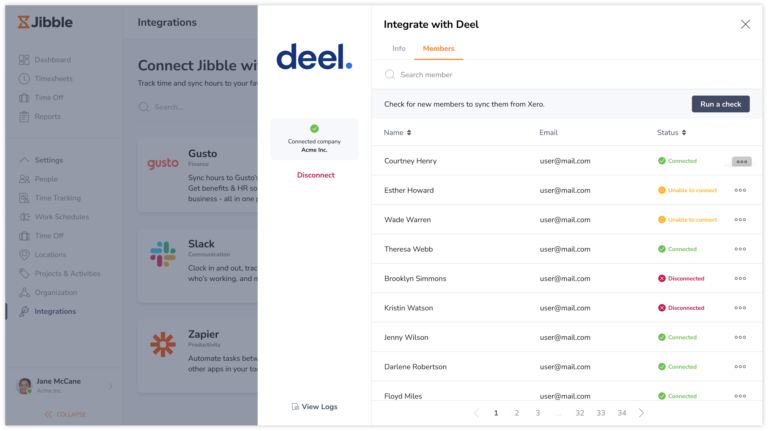 Nota: La scheda Membri verrà visualizzata solo una volta completata l’integrazione. I nomi dei membri visualizzati nell’elenco verranno ricavati dai tuoi collaboratori su Deel.
Nota: La scheda Membri verrà visualizzata solo una volta completata l’integrazione. I nomi dei membri visualizzati nell’elenco verranno ricavati dai tuoi collaboratori su Deel.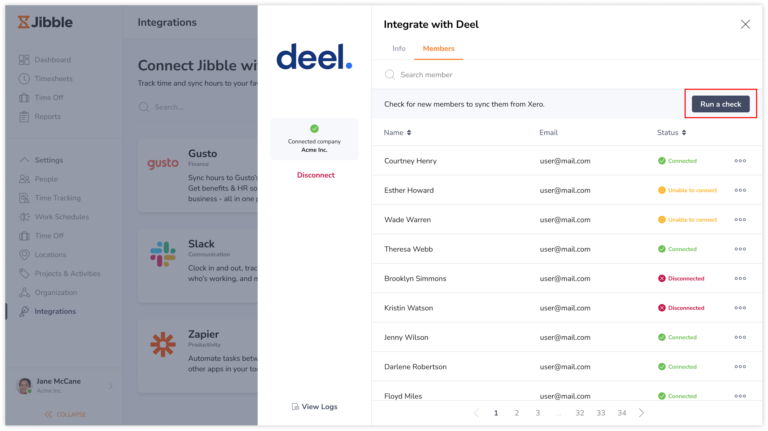
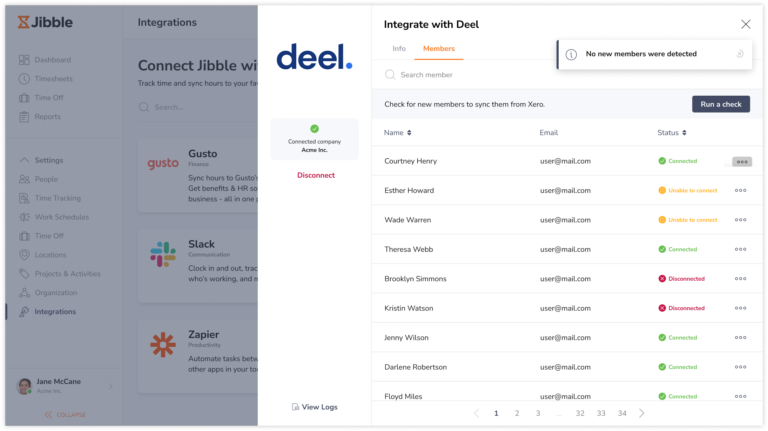
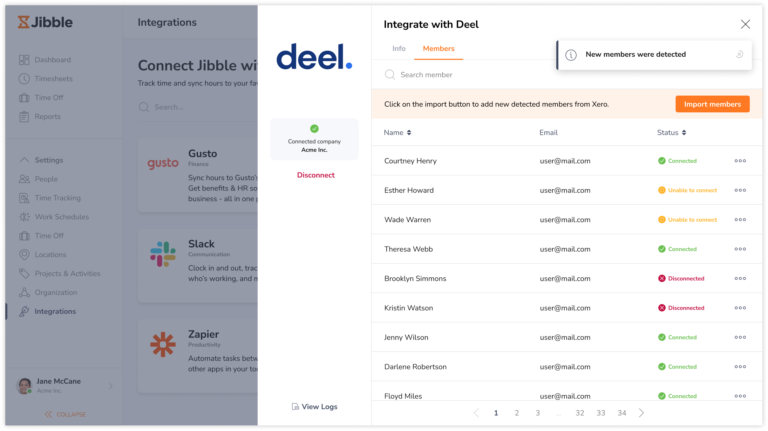
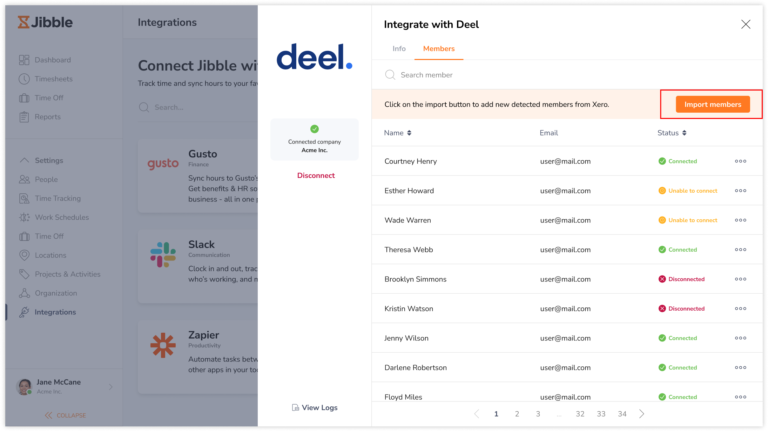 Nota: Se hai un piano a pagamento, assicurati di avere un numero sufficiente di posti prima di aggiungere membri alla tua organizzazione. Potrai acquistare posti aggiuntivi sulla base di un pagamento anticipato; per ulteriori informazioni, dai un’occhiata a
Nota: Se hai un piano a pagamento, assicurati di avere un numero sufficiente di posti prima di aggiungere membri alla tua organizzazione. Potrai acquistare posti aggiuntivi sulla base di un pagamento anticipato; per ulteriori informazioni, dai un’occhiata a